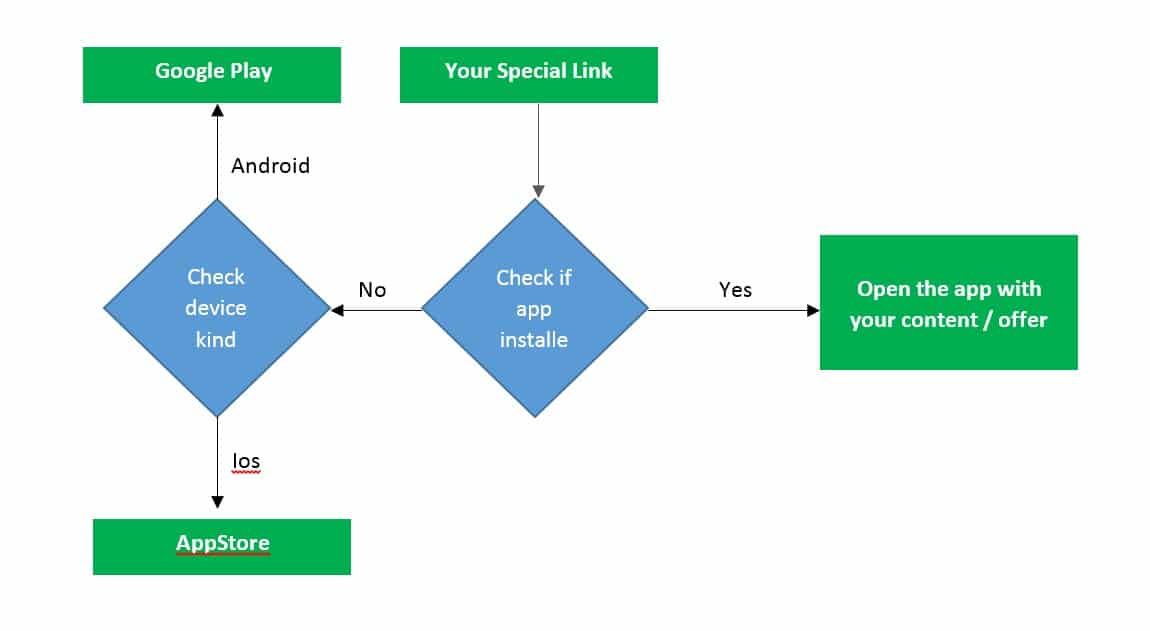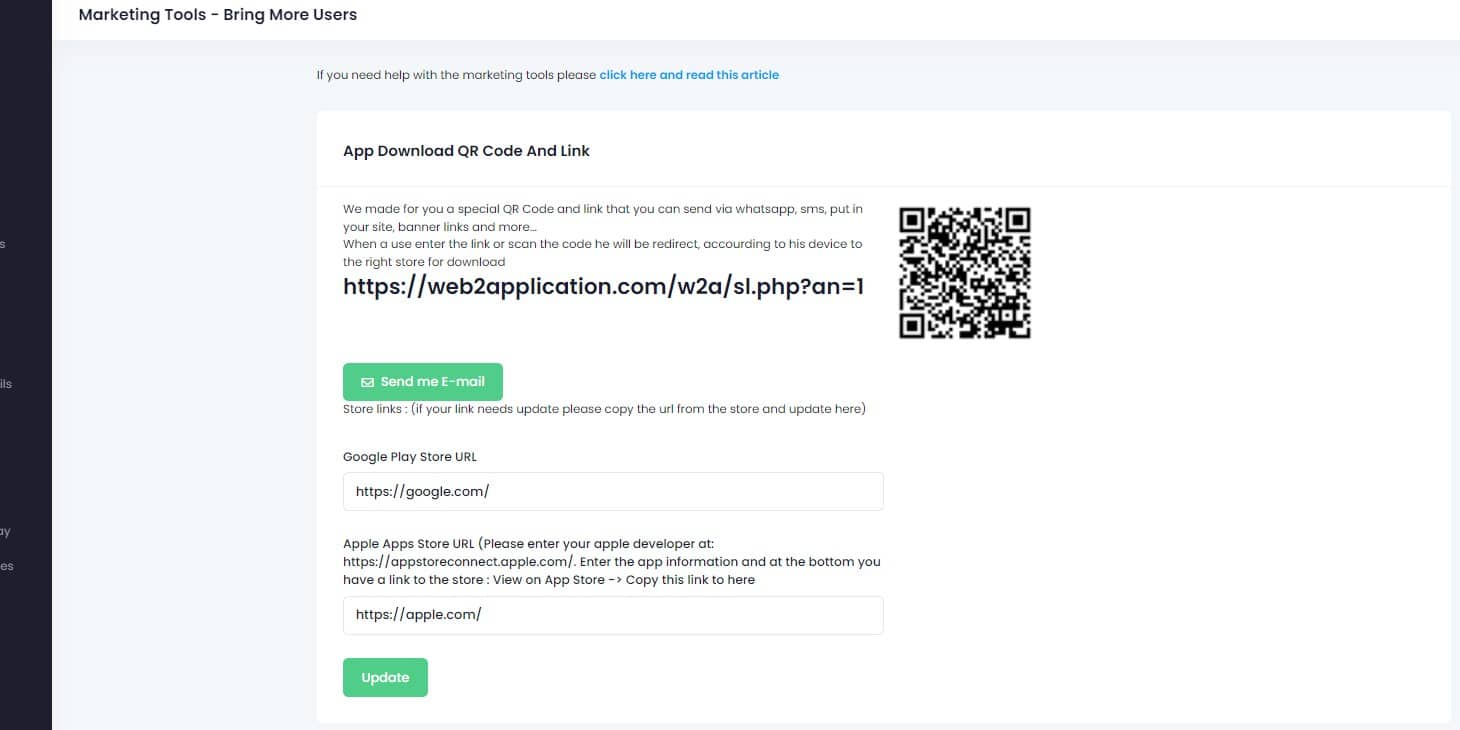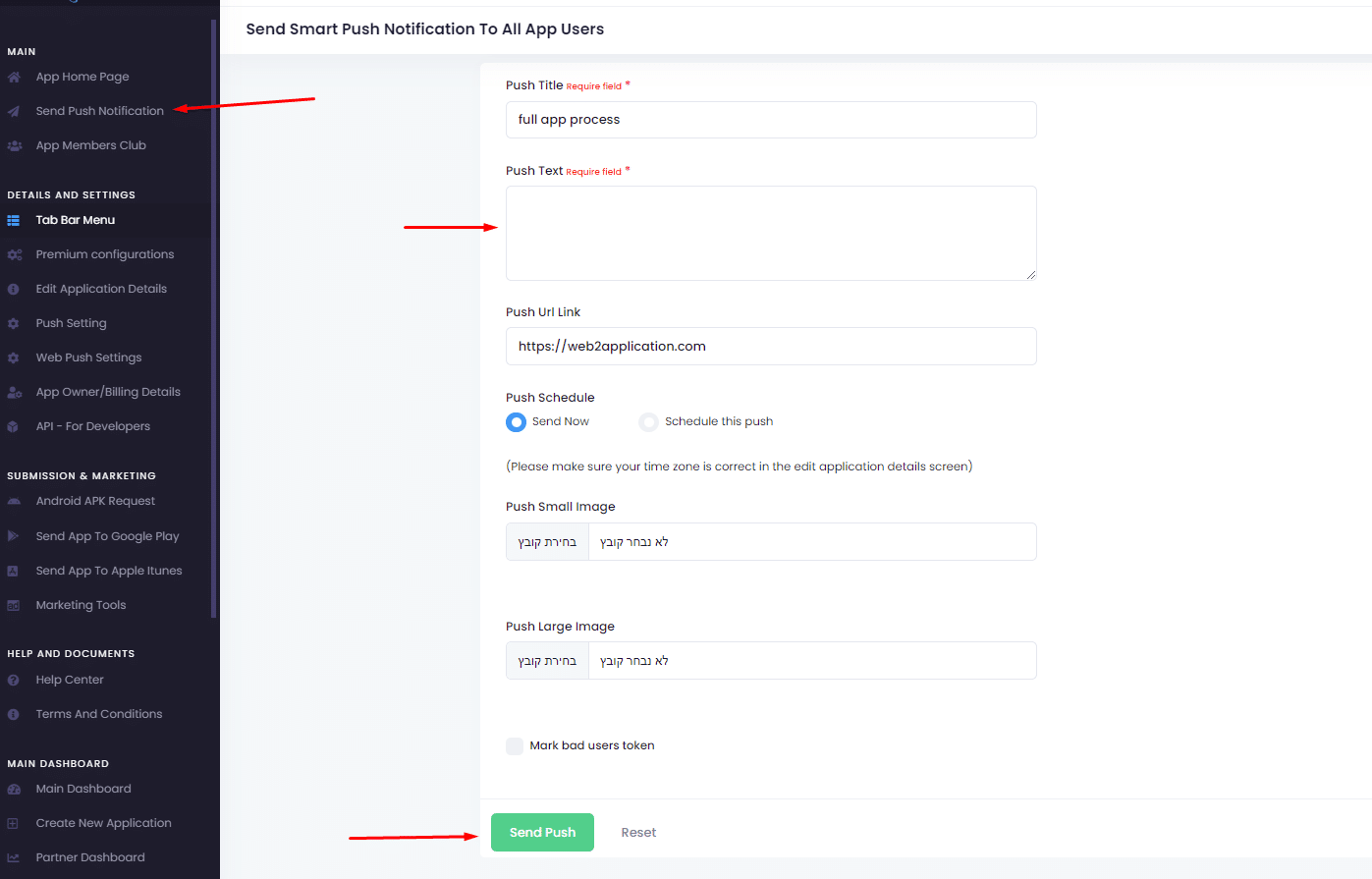O “Painel de controlo” da sua aplicação é o local onde pode gerir e controlar a sua aplicação.
No painel de controlo da aplicação, pode encontrar uma barra de etapas que o ajudará a gerir o processo e o orientará na criação da aplicação.
Os passos 2 e 3 já estão concluídos quando abre a aplicação; o passo 1 é onde pode configurar as notificações push.
No passo 4, pode pedir um ficheiro APK para testar a sua aplicação em dispositivos Android.
Os passos 5 e 6 são os pedidos de envio para o Google Play e a Apple AppStore.
Por baixo da barra de passos, existem contadores que mostram quantos utilizadores descarregaram a sua aplicação e receberão as suas notificações push.
Também tem os detalhes da aplicação e o seu número appID – O appID é muito importante para que a equipa de apoio o encontre e o ajude rapidamente. mencione o ID da aplicação quando contactar o serviço de apoio.
No canto inferior direito, há um botão de suporte premium do WhatsApp. Clique nele para entrar em contacto com a equipa de suporte premium durante o nosso horário de trabalho. A sua aplicação será automaticamente adicionada à mensagem.
À esquerda, tem o menu principal do painel de controlo da sua aplicação.
Aí tem todas as opções.
Envie notificações push a todos os seus utilizadores.
Adicionar ou editar o menu da barra de separadores.
Edite as suas configurações premium.
Edite os detalhes da sua aplicação e substitua o ecrã inicial da sua aplicação quando necessário.
Pedir o ficheiro APK, enviá-lo para as lojas, etc.
Também pode ver um histórico das suas notificações push e uma pré-visualização de demonstração da sua aplicação. Alguns sítios impedem esta visualização de iframe. Se não vires o teu site aqui, não te preocupes, é porque o teu site não permite IFRAME e funcionará bem nas aplicações